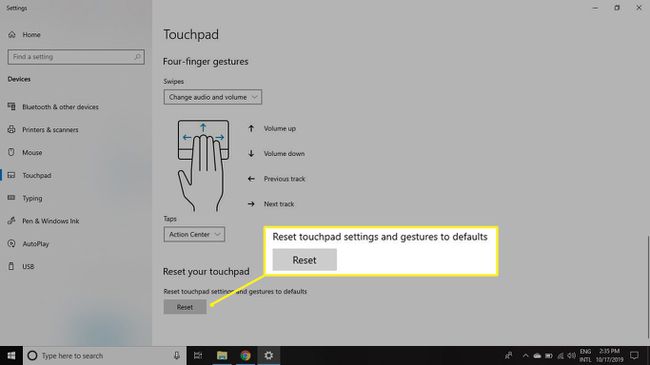Comment désactiver le pavé tactile sous Windows 10
Ce qu'il faut savoir
- Recherchez une clé avec une icône ressemblant à un pavé tactile. Appuyez dessus pour activer/désactiver la fonctionnalité du pavé tactile.
- Ou, sélectionnez le les fenêtres icône> Paramètres équipement > Dispositifs > Pavé tactile. Pour régler la sensibilité, sélectionnez Sensibilité du pavé tactile.
- Pour réinitialiser, sélectionnez les fenêtres icône> Paramètres équipement> Dispositifs > Pavé tactile > Réinitialiser les paramètres et les gestes du pavé tactile aux valeurs par défaut > Réinitialiser.
Cet article explique comment désactiver un pavé tactile d'ordinateur portable sous Windows 10. Des instructions supplémentaires expliquent comment régler la sensibilité du pavé tactile et comment réinitialiser les paramètres du pavé tactile.
Pourquoi désactiver le pavé tactile sous Windows 10?
Certains utilisateurs préfèrent utiliser une souris car elle est généralement plus confortable. D'autres avec PC à écran tactile préféreront peut-être toucher et balayer l'écran de leur ordinateur portable comme une tablette.
Lorsque vous travaillez sur un document, vous souhaiterez peut-être désactiver temporairement le pavé tactile pour éviter de toucher accidentellement quelque chose ou de déplacer le pointeur de la souris tout en tapant sur le clavier. La proximité d'un pavé tactile avec le clavier le rend plus vulnérable à ce genre d'accidents.
Assurez-vous d'avoir un souris connectée et prêt à l'emploi avant de désactiver le pavé tactile. Selon l'appareil, il peut y avoir ou non une touche manuelle sur laquelle vous pouvez appuyer pour le rallumer.
Comment désactiver le pavé tactile sous Windows 10
Vérifiez s'il y a une clé physique sur votre ordinateur portable pour désactiver/activer la fonctionnalité de votre pavé tactile. La touche peut avoir une icône ressemblant à un pavé tactile. Vous devrez probablement tenir le Fn touche lorsque vous appuyez dessus.
Si votre appareil ne dispose pas d'une telle clé, suivez ces instructions pour désactiver le pavé tactile à partir de vos paramètres Windows:
-
Sélectionnez le les fenêtres dans le coin inférieur gauche de votre écran, puis sélectionnez l'icône équipement icône pour ouvrir Windows Paramètres.
Sinon, tapez Les paramètres dans la zone de recherche Windows et sélectionnez Paramètres dans la liste des options qui s'affichent.
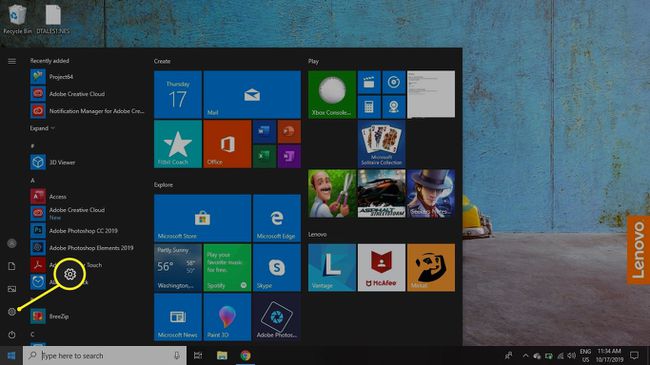
-
Sélectionner Dispositifs.

-
Sélectionner Pavé tactile dans le volet de gauche, puis basculez Pavé tactile à Désactivé.
Pour désactiver automatiquement le pavé tactile lorsque vous branchez votre souris, décochez Laisser le pavé tactile allumé lorsqu'une souris est connectée.
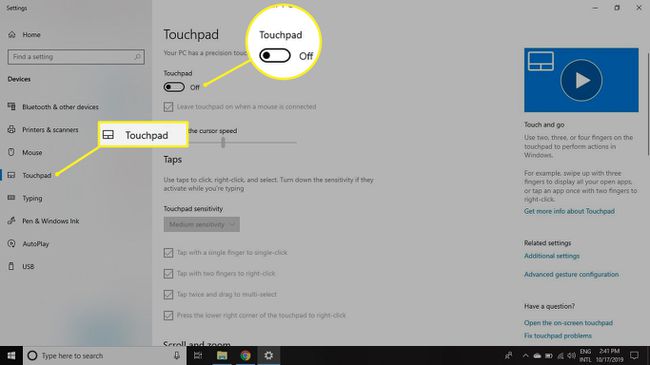
-
Si vous souhaitez modifier le niveau de sensibilité du pavé tactile, faites défiler jusqu'à Sensibilité du pavé tactile. Vous pouvez également choisir ce qui se passe lorsque vous appuyez sur le pavé tactile et lorsque vous Faites défiler et zoomez.
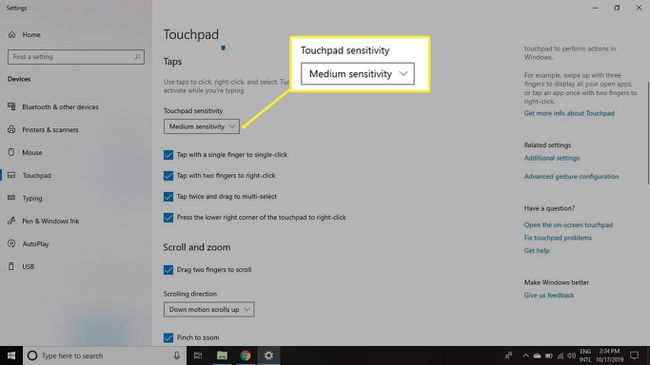
-
Faites défiler plus loin pour personnaliser Gestes à trois doigts et Gestes à quatre doigts.
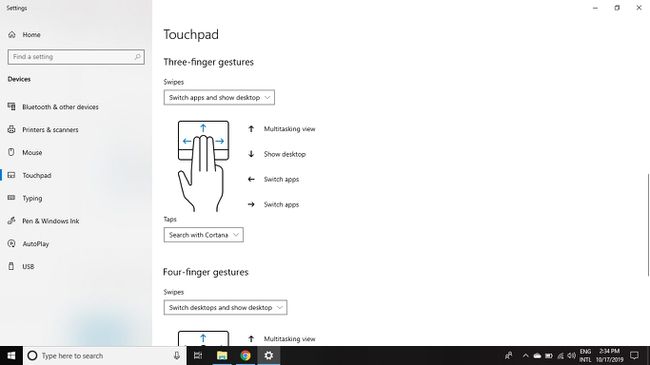
-
Faites défiler l'écran jusqu'en bas et sélectionnez Réinitialiser pour restaurer les paramètres par défaut du pavé tactile.